A Generic PCL meghajtóról és a Linux nyomtatómeghajtóról további információt a http://solutions.brother.com weboldalon találhat. |
| • | Papír méret |
| • | Összetett Oldal |
| • | Oldalbeállítás |
| • | Másolatok |
| • | Média típus |
| • | Papír Forrás |
| • | Felbontás |
| • | Tonerkímélő Mód |
| • | Kézi kétoldalas nyomtatás1 |
| • | Vízjel1 |
| • | Munka Sorbaállítás1 |
| • | Gyors Nyomtatás Beállítás1 |
| • | Pihentető idő1 |
| • | Képernyő állapot1 |
| • | |
| • | Lap Védelem1 |
| • | Nyomtatás Dátum & Idő1 |
| • | Sűrűség beállítás1 |
| • | Hibaüzenet nyomtatás1 |
| 1 | Ezek a beállítások nem állnak rendelkezésre a Brother lézernyomtató meghajtó programban Macintosh® esetén. |
| 2 | Ezek a beállítások nem állnak rendelkezésre Windows® 2000/XP és Windows Vista® esetén. |
| • | Kézi kétoldalas nyomtatás A Kézi Kétoldalas nyomtatás választásakor megjelenik a kézi kétoldalas nyomtatás beállításai párbeszédablak. Minden tájoláshoz hat különféle típusú kötési irány van. |
| • | Ofszet Bekötés Az Ofszet Bekötés bejelölése esetén a margót inch vagy milliméter mértékegységben adhatja meg. |
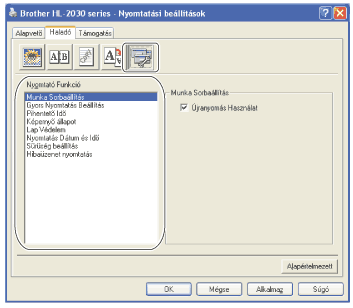
| • | Munka Sorbaállítás |
| • | Gyors Nyomtatás Beállítás |
| • | Pihentető idő |
| • | Képernyő állapot |
| • | Adminisztrátor (Csak Windows® 98/Me operációs rendszereken) |
| • | Lap védelem |
| • | Nyomtatás Dátum & Idő |
| • | Sűrűség beállítás |
| • | Hibaüzenet nyomtatás |
| • | Munka Sorbaállítás A már kinyomtatott dokumentumot újra kinyomtathatja, anélkül, hogy a nyomtatási adatokat újból el kellene küldenie a számítógépéről. Az újranyomtatáshoz nyomja meg és tartsa lenyomva a Go gombot körülbelül 4 másodpercig, amíg az összes LED sorban ki nem gyullad (Toner, Drum, Error, Ready). |
| • | Gyors Nyomtatás Beállítás A Gyors Nyomtatás Beállítás funkció lehet ki- vagy bekapcsolt állapotban. Számítógépe képernyőjén kicsi kiválasztó ablak jelenik meg. Az alábbi funkciók beállításának megváltoztatását teszi lehetővé: |
| • | Pihentető idő Ha a nyomtató egy bizonyos ideig nem kap adatokat (időtúllépés), alvás üzemmódba kerül. Alvás üzemmódban a nyomtató úgy viselkedik, mintha ki lenne kapcsolva. Az alapértelmezett beállítás 5 perc. Amikor az Intelligens Pihentető Mód van kiválasztva, az üzemmód automatikusan beáll a legalkalmasabb bekapcsolási időpontra, melyet a nyomtató használati gyakorisága határoz meg. Ha a nyomtató alvás állapotban van, nem világítanak a világítódiódák (LED-ek), de a nyomtató ekkor is tud adatokat fogadni. Nyomtatandó fájl vagy dokumentum vételekor a nyomtató automatikusan bekapcsol és megkezdi a nyomtatást. A Go gomb megnyomása szintén felébreszti a nyomtatót. Az alvás üzemmód kikapcsolható. Az alvás üzemmód letiltásához válassza a Haladó fülnél az Eszközbeállítás ikont, majd a Pihentető idő pontot. Kattintson duplán a Pihentető idő kifejezésre, ami megjeleníti a Pihentető idő képernyőt. Megjelenik a Pihentető idő kikapcsolás funkció, Kattintson a Pihentető idő kikapcsolás opcióra, és a nyomtató nem fog alvás üzemmódba kapcsolni. A Pihentető idő kikapcsolás funkció elrejthető, ha ismét duplán rákattint a Pihentető idő kifejezésre a Pihentető idő képernyőn. Energiatakarékossági okokból javasoljuk az alvó üzemmód engedélyezését. |
| • | Képernyő állapot Nyomtatás közben a nyomtató állapotáról ad tájékoztatást (bármely, a nyomtatóval előforduló hibáról). A Képernyő állapot alapértelmezett állapotban ki van kapcsolva. A Képernyő állapot bekapcsolásához válassza a Haladó fülnél az Eszközbeállítás ikont, majd a Képernyő állapot pontot. |
| • | Adminisztrátor (csak Windows® 98/Me felhasználók esetén) Az adminisztrátornak (rendszergazdának) joga van a másolatok száma, a másolási arány és a vízjel beállításainak korlátozására. |
| • | Lap védelem A lapvédelem olyan beállítást jelent, mely teljes oldalas képek kialakítására további memóriaterületet tart fenn. Választható AUTOMATA, KIKAPCSOL és Alapértelmezett érték beállítás. A lapvédelem funkció lehetővé teszi, hogy a lapnak a nyomtatón keresztül történő fizikai mozgatása előtt a memóriában a nyomtatandó teljes oldalt betöltő képet alakítsa ki. Olyankor használja ezt a funkciót, ha nagyon összetett a kép és a nyomtatás előtt a nyomtatónak a képfeldolgozásra várnia kell. |
| • | Nyomtatás Dátum és Idő Dátum: Meghatározza a dátum formátumát. Idő: Meghatározza az idő formátumát. |
| • | Sűrűség beállítás Növeli vagy csökkenti a nyomtatás fedettségét. |
| • | Hibaüzenet nyomtatás Eldöntheti, hogy a nyomtatással kapcsolatos problémákról nyomtasson-e a nyomtató hibaüzenet oldalt. A hibák ismertetését lásd a Hibaüzenet kiírás. Választható a Nyomtató alapértelmezés (BE), BE és KI érték. |
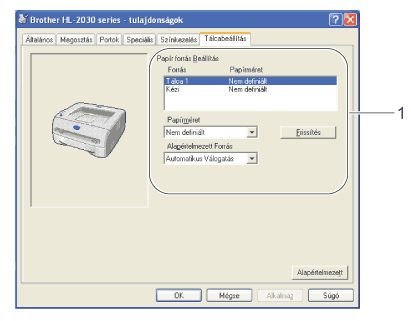
| • | Letöltheti a legfrissebb nyomtató meghajtót és egyéb termékinformációkat a Brother Solutions Center http://solutions.brother.com weboldaláról. |
| • | Megnézheti a nyomtató meghajtó program verziószámát. |
| • | Ellenőrizheti az aktuális nyomtató beállításokat. |
| • | Kinyomtathatja a nyomtató beállítások képernyőt. |
